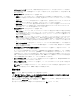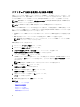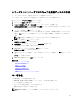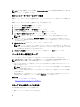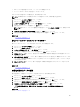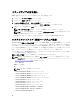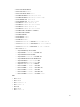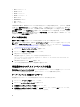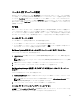Users Guide
ローカル FTP サーバーの設定
社内のユーザーが、外部のサイト、特に ftp.dell.com にアクセスできないプライベートネットワークを使用し
ている場合、ローカルに設定された FTP サーバーからファームウェアのアップデートを提供できます。社内
ユーザーは、ftp.dell.com の代わりにローカル FTP サーバーから Dell サーバーのアップデートまたはドライバ
にアクセスできます。プロキシサーバー経由で ftp.dell.com にアクセスできるユーザーにはローカル FTP は必
要ありません。頻繁に ftp.dell.com をチェックして、ローカル FTP サーバーに最新のアップデートがあること
を確認してください。
FTP 認証
FTP サーバーへのユーザー名とパスワードの提供は必要ですが、Lifecycle Controller ではカタログ情報をダウ
ンロードするために、FTP サーバーアドレスを使用した FTP サーバーへの匿名ログインをサポートしていま
す。ファイアウォールを使っている場合、発信 FTP トラフィックをポート 21 で許容するよう設定する必要が
あります。ファイアウォールは、 受信 FTP 応答トラフィックを'受け入れるように設定する必要があります。
ローカル FTP サーバーの要件
ローカル FTP サーバーを設定する場合には、次の要件が適用されます。
• ローカル FTP サーバーはデフォルトポート(21)を使用する必要があります。
• ローカル FTP サーバーからアップデートにアクセスする前に、設定 ウィザードを使用してお使いのシス
テムにあるネットワークカードを設定する必要があります。
Dell Server Updates DVD からローカル FTP サーバーへのリポジトリのコピー
リポジトリをコピーするには、次の手順を行います。
1. support.dell.com からお使いのシステムへ『
Server Update Utility
』ISO をダウンロードし、DVD に焼き付け
ます。
メモ: OS ドライバパックをアップデートするには、『
Dell Lifecycle Controller OS ドライバパック
』DVD
を使用します。
2. DVD のリポジトリフォルダをローカル FTP サーバー のルートディレクトリにコピーします。
3. ファームウェアのアップデートには、このローカル FTP サーバーを使用します。
Dell Repository Manager を使用したリポジトリの作成とローカル FTP サーバーへ
のコピー
リポジトリの作成とコピーには、次の手順を行います。
1. Dell Repository Manager を使用して作成したリポジトリをローカル FTP サーバーのルートディレクトリに
コピーします。
メモ: お使いのシステム向けリポジトリの作成の詳細については、dell.com/support/manuals にある、
『
Dell Repository Manager ユーザーガイド
』を参照してください。
2. ファームウェアアップデートには、このローカル FTP サーバーを使用します。
ローカル FTP サーバー上のアップデートへのアクセス
OS 展開 および ファームウェアアップデート を使用するときは、ユーザーとして、オンラインレポジトリを
指定するためのローカル FTP サーバーの IP アドレスを知っておく必要があります。
59